Con il software di clonazione è possibile copiare facilmente il vecchio disco rigido e duplicarlo su un nuovo disco rigido. Questo è utile per creare backup, ad esempio. Ma anche per sostituire un vecchio disco rigido con uno nuovo. Un HDD Clone Tool vi aiuta anche a clonare il vostro vecchio HDD su SSD in modo molto semplice. Con i nostri suggerimenti e il giusto software gratuito, potrete clonare il vostro disco rigido in pochissimo tempo.
- Con il software di clonazione, è possibile copiare facilmente e comodamente i dati su un nuovo disco rigido.
- È anche possibile passare da un disco rigido a un’unità SSD senza problemi.
- Vi diamo suggerimenti per il processo di clonazione con diversi strumenti.
Indice dei contenuti
1. cosa succede durante la clonazione del disco rigido

Esistono vari modi per proteggere i file dalla perdita. Un clonatore di hard disk gratuito è adatto anche agli utenti meno esperti. Con il suo aiuto, è possibile copiare i dischi rigidi in pochi passaggi e clonarli su un disco rigido esterno per il backup o duplicarli direttamente su un nuovo disco rigido interno.
In questo modo si crea un’immagine esatta del disco rigido, che può essere copiata direttamente sul nuovo disco rigido senza reinstallarlo. Soprattutto se il vecchio disco rigido diventa gradualmente sempre più lento, molti pensano di sostituirlo con uno più veloce. Ad esempio, volete clonare i vostri dati da un disco rigido a un’unità SSD? Windows 10 stesso non offre un’opzione per questo, ma ci sono molti copiatori di dischi rigidi gratuiti che si occuperanno del passaggio a un disco rigido più veloce e potente per voi.
1.1 Cosa serve per copiare il disco rigido
Ci sono due opzioni comuni che si possono utilizzare se si vuole trasferire il disco rigido del sistema su un altro:
- tramite un supporto di memorizzazione esterno con una chiavetta di avvio
- con un software di clonazione
Per creare un backup del disco rigido, un disco rigido esterno è ovviamente il più adatto. Soprattutto se non si ha voglia di spostare i singoli file. Tuttavia, se si vuole trasferire la copia dal disco rigido esterno a un nuovo PC, è necessaria anche una chiavetta USB con la quale avviare la versione di Windows 10.
Il metodo più semplice, e quindi più sensato per i non professionisti, è quello di utilizzare uno strumento. Non è necessario un supporto di memoria esterno aggiuntivo. Il software si occupa di tutte le operazioni e crea una copia in modo semplice e veloce.
2 Copia dal vecchio al nuovo disco rigido
Se acquistate un nuovo disco rigido per il vostro PC, questo dovrebbe ovviamente offrire alcuni vantaggi. Il classico disco rigido HDD rallenta con il passare del tempo e potrebbe anche esaurire lo spazio di archiviazione. Naturalmente, è possibile acquistare un disco rigido dello stesso tipo: sicuramente funzionerà di nuovo più velocemente e si avranno molte opzioni per quanto riguarda lo spazio di archiviazione.
L’alternativa è un disco rigido SSD, che è un po’ più costoso ma offre numerosi vantaggi rispetto ai dischi rigidi tradizionali:
- funzionano molto più velocemente
- sono piacevolmente silenziosi, in quanto producono meno calore
- sono economiche, in quanto richiedono meno energia
- sono robusti e quindi hanno una lunga durata
Un confronto più dettagliato dei due tipi di disco rigido è disponibile qui.
2.1 Clonazione di un disco rigido su un’unità SSD
Vi state chiedendo se sia possibile clonare l’HDD e trasferirlo su SSD quando installate un SSD? Con il software di clonazione non c’è alcun problema. Nel prossimo capitolo vi indicheremo i programmi gratuiti adatti alla clonazione del disco rigido.

Per prima cosa, è necessario collegare il nuovo disco rigido al PC. Il modo migliore per farlo è tramite una porta SATA. Se il computer non dispone di tale porta, è possibile acquistare un adattatore USB-SATA. Per clonare il disco rigido del notebook, alcuni produttori di unità SSD forniscono già un software su CD. Se non si dispone di un’unità, è anche possibile scaricare strumenti online. La maggior parte dei programmi guida l’utente attraverso il processo di copia in modo semplice e comprensibile.
A questo punto non resta che installare il nuovo disco rigido. A tal fine, spegnete il PC, scollegatelo dall’alimentazione e aprite l’alloggiamento. Alcuni PC non dispongono di uno scomparto per l’unità SSD. In questo caso, è necessario procurarsi un telaio di montaggio speciale. Altrimenti, è sufficiente far scorrere l’unità SSD nell’apposito slot. Avvitatela, chiudete il computer e il gioco è fatto.
Attenzione: non dimenticate di fissare il disco rigido! Prima di sostituire i dischi rigidi, ricordatevi di eseguire un backup e di memorizzarlo su un supporto esterno.
3. clonare il disco rigido con un software gratuito
Sono disponibili numerosi programmi da scaricare per clonare il disco rigido. Consigliamo Macrium Reflect Free, un programma gratuito per i sistemi operativi Windows. Questo programma è una versione ridotta della versione completa. È sufficiente per duplicare un disco rigido e clonarlo su una nuova unità. Per servizi di backup e malware più estesi, tuttavia, è necessario scaricare le versioni a pagamento. In questo contesto, si consiglia anche Acronis True Image, con il quale è possibile clonare sia un disco rigido Windows che Mac.
Inoltre, esistono molti altri programmi a pagamento, che abbiamo esaminato in dettaglio in un confronto dei migliori programmi di immagini.
Il video mostra come clonare il disco rigido:
3.1 Clonazione di un’unità con Macrium

Con Macrium Reflect Free avete a disposizione una soluzione molto pratica. Dopo aver fatto tutti i preparativi per la clonazione, scaricate la versione gratuita e avviate il programma. Ecco alcuni suggerimenti su come procedere:
- Se la lingua è l’inglese, utilizzare la combinazione di tasti [Ctrl] + [Shift] + [L] per passare al tedesco.
- Nella pagina iniziale, selezionare il supporto dati che si desidera clonare.
- Quindi fare clic su “Seleziona un supporto dati per la clonazione” e selezionare il nuovo disco rigido. È possibile mantenere le opzioni visualizzate
- Macrium selezionerà automaticamente tutte le partizioni da clonare sul nuovo disco.
- Continuare a fare clic finché non appare un riepilogo. Se tutto è corretto, avviare il processo di clonazione.
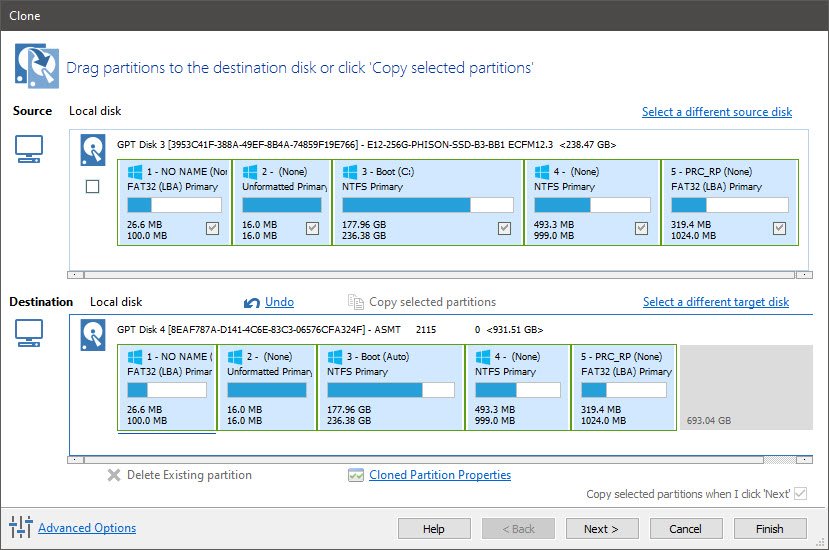
Se avete acquistato un nuovo disco rigido con una maggiore capacità di archiviazione, dopo la clonazione noterete che la capacità si è ridotta. Questo perché Macrium rende le partizioni della stessa dimensione del vecchio disco rigido. In questo modo si recupera l’intera memoria:
- Aprire Gestione disco dal menu Start di Windows.
- Selezionare il nuovo disco rigido etichettato come “non allocato”.
- Fare clic con il tasto destro del mouse su “Partizione primaria” per aprire un menu contestuale in cui selezionare “Espandi volume”.
- Si apre una procedura guidata in cui è possibile aumentare nuovamente la memoria massima del disco rigido.
4. strumenti gratuiti dei produttori di SSD per clonare un disco rigido sull’SSD.
Molti produttori di SSD offrono anche un software gratuito sulla loro homepage su Internet per clonare un SSD. Samsung, ad esempio, facilita il passaggio a un’unità SSD con il software gratuito Samsung Data Migration.
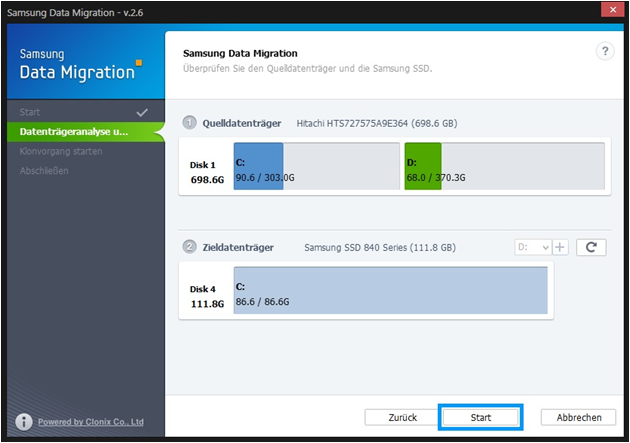
Il software gratuito è molto facile da usare, ma presenta alcune limitazioni:
- Il software funziona solo con le serie consumer di SSD Samsung, come le serie 8xx o 9xx.
- I dischi dinamici non sono supportati.
- Vengono copiate solo un massimo di tre partizioni dal supporto dati di origine all’SSD.
- Il disco rigido non deve essere crittografato con Bitlocker o strumenti simili.

